Приветствую, уважаемые читатели и гости блога! Продолжаем нашу рубрику разбора полезных инструментов для пользователей компьютера и интернета. Сегодня разберём инструмент “Список для чтения” в браузере Google Chome.
Список для чтения может быть включен в браузере по умолчанию, а может быть отключен. Определить это очень просто: посмотрите в правом верхнем углу браузера Chrome, отображается ли на панели закладок иконка в виде списка.
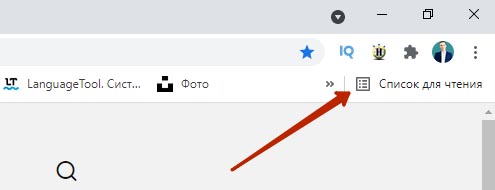
Если такая иконка есть, значит список для чтения включен, если нет – отключен. Возможно у вас в браузере отключена панель закладок, тогда нужно её включить, чтобы список для чтения отображался.
Как включить панель закладок в браузере https://ruslanosharov.com/kak-vklyuchit-panel-zakladok-v-brauzerah-chrome-yandeks-i-opera/
Как включить/выключить список для чтения в Chrome
Чтобы включить или отключить инструмент список для чтения, нужно перейти в экспериментальную панель браузера по вот такой ссылке chrome://flags/
То есть, нужно ввести эту ссылку в адресную строку браузера и нажать кнопку ввода. После этого ввести в поисковую строку на странице вот это значение #read-later
Система покажет инструмент “Список для чтения”. Чтобы его включить или выключить, жмём раскрывающийся список справа, выбираем Enabel – включить, Disabel – выключить.
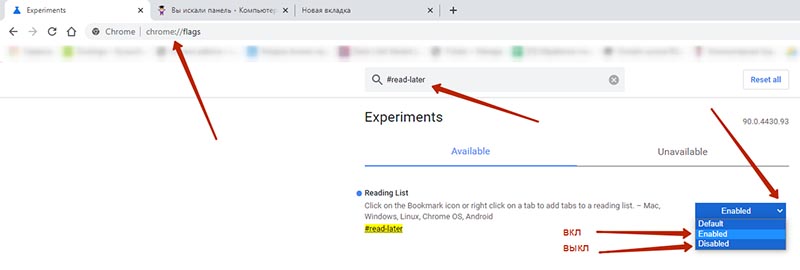
Система запросит перезагрузку браузера. После перезагрузки инструмент будет включен либо выключен.
Можно сразу ввести в поисковую строку chrome://flags/#read-later
Как работает инструмент список для чтения в браузере
Список для чтения может быть удобен в том случае, когда вы на короткое время хотите сохранить конкретную страницу, чтобы позже к ней вернуться и прочесть.
По сути в том его основное отличие от привычных нам закладок. Как работает список для чтения?
Когда пользователь находится на странице, которую хочет прочесть позже, то ему нужно нажать на иконку звёздочки в адресной строке и выбрать из списка “Добавить в список для чтения”
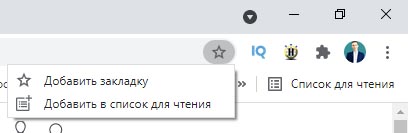
После добавление страницы, она появится в списке при нажатии на иконку. Страницу можно открыть, отметить прочитанной или удалить.
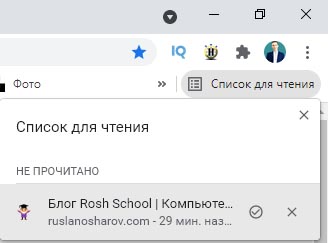
Вот так работает этот инструмент. Если инструкция была вам полезна, поставьте оценку, поделитесь с друзьями. До связи!










